I denne artikel viser vi dig hvordan ret VPN-forbindelsesfejl 628 i Windows 11/10 . Nogle brugere har klaget over, at de modtager denne fejl, når de opretter direkte forbindelse til deres VPN-klient eller starter VPN-klienten fra en batchfil eller PowerShell-script. I en anden situation opstår dette problem, når en administrator forsøger at forbinde VPN til standardbrugerkonti. Mens administratorkontoen er i stand til at oprette forbindelse til VPN, giver brugernes egen konto forbindelsesfejlen. Denne VPN-forbindelsesfejlmeddelelse kan se sådan ud:
kommandoprompt genvej
Fejl 628: Forbindelsen blev afsluttet af fjerncomputeren, før den kunne fuldføres.

Ret VPN-forbindelsesfejl 628 i Windows 11/10
For at rette VPN-forbindelsesfejl 628 på en Windows 11/10-pc er de løsninger, der er dækket nedenfor, nyttige. Før du prøver disse rettelser, bør du Opdater routerens firmware eller modemdrivere og se om det hjælper. Tjek også igen de loginoplysninger, du indtaster for din VPN-forbindelse. Hvis problemet fortsætter, skal du bruge disse løsninger:
- Deaktiver midlertidigt antivirusprogrammet eller firewallen
- Tillad de nødvendige protokoller
- Geninstaller WAN Miniport-drivere
- Nulstil TCP/IP eller internetprotokol.
Lad os se disse løsninger i detaljer.
1] Deaktiver midlertidigt antivirusprogrammet eller firewallen
Dette er en grundlæggende rettelse, men kan være meget nyttig. Det er muligt, at det antivirusprogram eller den firewall, du bruger, betragter VPN-forbindelsen som en trussel og derfor blokerer for oprettelsen af forbindelsen.
Hvis dette er tilfældet, skal du midlertidigt deaktivere dit antivirusprogram og/eller firewall og kontrollere, om du er i stand til at oprette forbindelse til VPN. Hvis ja, skal du tilføje din VPN-klient eller -tjeneste til den tilladte liste eller tilføje den til undtagelseslisten til tillade VPN gennem Firewall og antivirusprogram i dit Windows 11/10-system.
hvordan man skjuler noter i powerpoint
2] Tillad de nødvendige protokoller
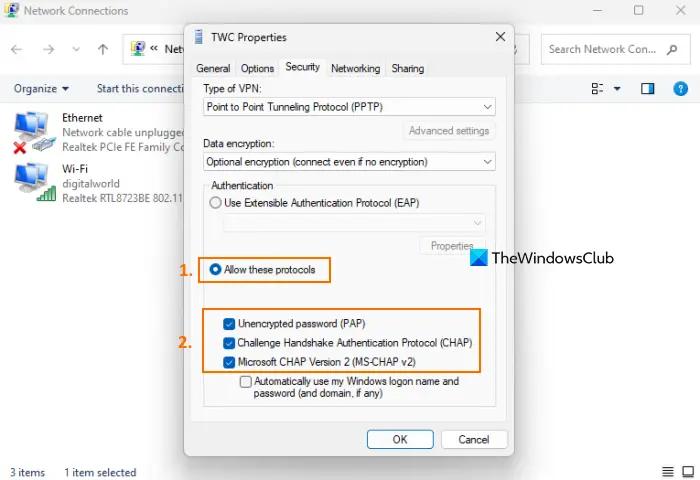
Dette er den mest nyttige løsning til at rette VPN-forbindelsesfejl 628. For at etablere en VPN-forbindelse er det nødvendigt at tillade de nødvendige protokoller, som kan omfatte KAP , PAP , og MS-CHAP v2 . Ellers kan dette mislykkes ved etablering af VPN-forbindelsen. Her er trinene:
- Åbn kontrolpanelet på din Windows 11/10 pc
- Vælg Netværk og internet kategori
- Vælg nu Netværks-og delingscenter mulighed
- Klik på Skift adapterindstillinger mulighed tilgængelig i venstre sektion
- EN Netværksforbindelser vinduet åbnes, hvor du vil se alle tilgængelige forbindelser, det være sig Wi-Fi, afbrudt VPN-forbindelse, Ethernet osv.
- Højreklik på din VPN-forbindelse og vælg Ejendomme mulighed
- Skift til i boksen Egenskaber Sikkerhed fanen
- Indstil Type VPN ved hjælp af rullemenuen. Hvis forbindelsen f.eks. er PPTP, skal du vælge Point to Point Tunneling Protocol (PPTP)
- Vælg Tillad disse protokoller mulighed. Vælg derefter følgende protokoller:
- Ukrypteret adgangskode (PAP)
- Challenge Handshake Authentication Protocol (CHAP)
- Microsoft CHAP version 2 (MS-CHAP v2)
- Tryk på knappen OK.
Hvis det ikke virker at vælge alle disse protokoller, skal du kun vælge CHAP-protokol, MS-CHAP v2 eller PAP-protokol og gemme ændringerne. Prøv nu at forbinde VPN, og det burde løse problemet.
Relaterede: Ret VPN-fejl 691, fjernforbindelsen blev ikke oprettet eller afvist
3] Geninstaller WAN Miniport-drivere
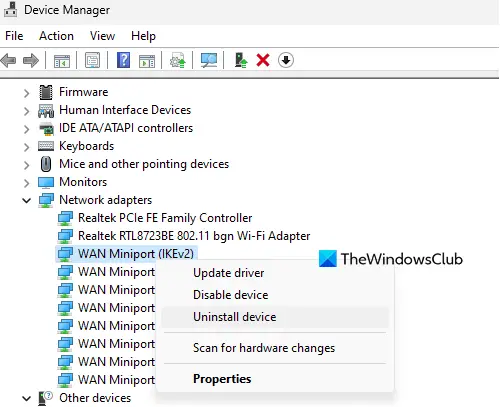
Denne løsning er nyttig, hvis VPN har foretaget ændringer i WAN-miniporte og på grund af denne VPN-forbindelse resulterer i fejl 628. Hvis dette er tilfældet, skal du geninstallere WAN-miniport-driverne ved hjælp af Enhedshåndtering. Trinene er:
- Åbn Enhedshåndtering vindue
- Brug Udsigt menu og vælg Vis skjulte enheder mulighed
- Udvid nu Netværksadaptere afsnit
- Højreklik på WAN-miniport (IKEv2) enhedsdriver
- Klik på Afinstaller enhed mulighed, og en lille bekræftelsesboks åbnes
- Tryk på Afinstaller knap
- Gentag disse trin for at afinstallere WAN-miniport (IP) og WAN-miniport (IPv6) enhedsdrivere
- Åbn Handling menu og vælg Scan for hardwareændringer mulighed.
Dette vil geninstallere disse WAN Miniport-drivere.
4] Nulstil TCP/IP eller internetprotokol
Denne rettelse hjalp også nogle brugere og fungerer muligvis også i dit tilfælde. Din VPN-forbindelse kan mislykkes, hvis TCP/IP eller internetprotokol er beskadiget på grund af, at du står over for internetforbindelsesproblemer, og pakker ikke overføres over netværket. Så, nulstil TCP/IP eller internetprotokol på dit Windows 11/10-system, genstart det, og se om dette virker.
fordele ved Microsoft-konto
Hvad er fejl 868 VPN Windows 11?
VPN fejl 868 opstår, når du forsøger at etablere en forbindelse til din VPN-klient, men forbindelsen er ikke etableret med serveren. Det kan forekomme, når din sikkerhedssoftware blokerer forbindelsen, eller porten er blokeret af din netværksudbyder. For at løse denne fejl skal du rydde eller tømme DNS-cachen, midlertidigt deaktivere din sikkerhedssoftware eller ændre netværket og derefter oprette forbindelse til VPN.
Hvorfor kan Windows 11 ikke oprette forbindelse til VPN?
Du kan få problemer med at oprette forbindelse til VPN i Windows 11/10 af forskellige årsager. Det kan ske, hvis den korrekte VPN-protokol ikke er indstillet, netværksdrivere er forældede, der er et eller andet problem med WAN Miniport-drivere, IPv6-protokollen forårsager et problem, osv. Så hvis VPN fungerer ikke på din Windows-pc , geninstaller derefter netværksdrivere, deaktiver IPv6-protokollen, geninstaller WAN Miniport-drivere, skift VPN-protokollen osv. Problemet kan også være med selve VPN-værktøjet. Så i så fald kan geninstallation af det VPN-værktøj, du bruger, løse problemet.
Læs næste: Ret VPN-fejl 609, en enhedstype blev angivet, som ikke findes på Windows-pc'en .















